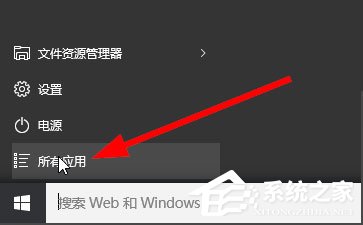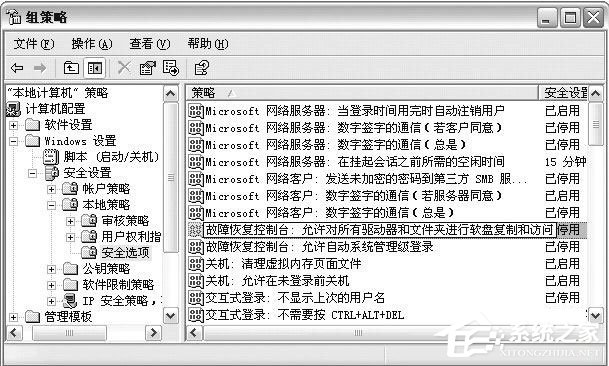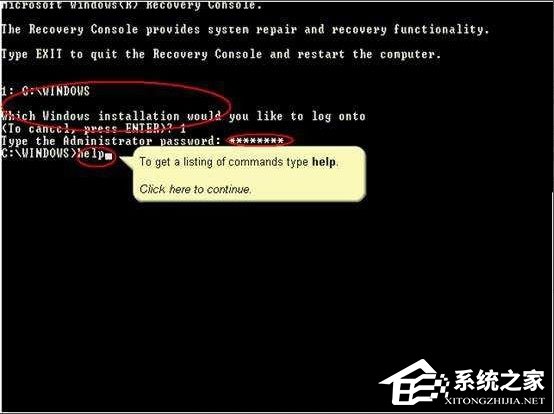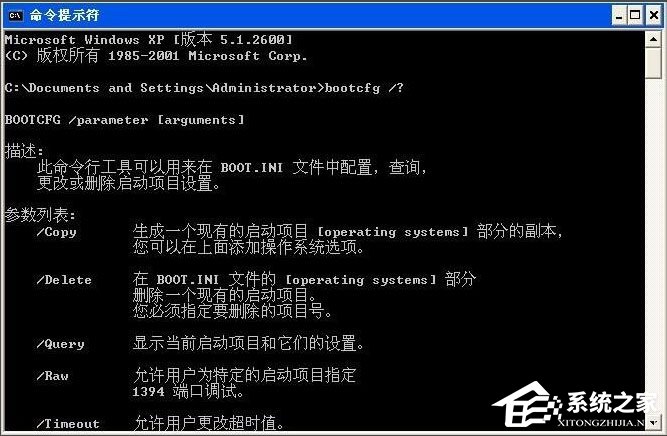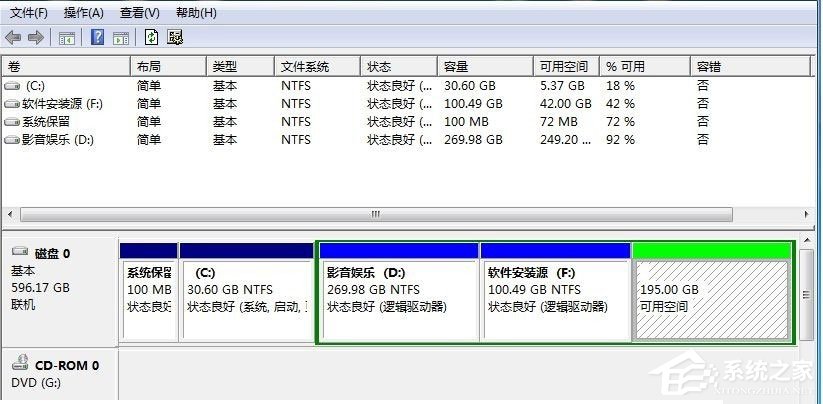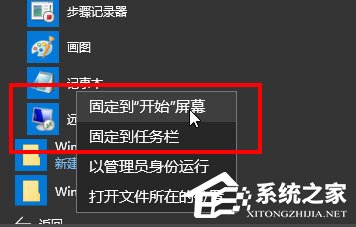Win10记事本在哪里?Win10记事本在哪里打开?
相信大家在使用电脑的时候,绝对有使用过记事本,因为记事本是比较常用也是最简单的纯文本编辑软件。不过,最近有刚升级Win10的用户反映,不知道记事本在哪里,为此非常苦恼。那么,Win10记事本在哪里呢?下面,我们就一起往下看看Win10打开记事本的方法。
方法步骤
方法一
1、点击开始菜单按钮,然后选择“所有应用”;
2、在“Windows 附件”中找到记事本软件。
方法二
1、右键点击开始菜单,选择“运行”(也可以用快捷键Win+R);
2、在运行命令框中输入“notepad”,然后就会打开记事本了。
方法三
1、在开始菜单旁的搜索框中输入“notepad”;
2、从搜索出来的结果中点击“记事本”。
方法四、方便的打开记事本
可以把记事本固定到开始屏幕,或者固定到任务栏,或者加到桌面图标,以后就可以方便的打开了,在记事本图标上点击右键,可以选择固定到开始屏幕或者任务栏。
也是就是Win10记事本的几个简单方法,按照以上方法进行操作,就能轻轻松松的打开记事本软件进行使用了。
系统下载排行榜71011xp
番茄花园Win7 64位推荐旗舰版 V2021.05
2深度技术Win7 64位豪华旗舰版 V2021.07
3番茄花园Win7 64位旗舰激活版 V2021.07
4带USB3.0驱动Win7镜像 V2021
5系统之家 Ghost Win7 64位 旗舰激活版 V2021.11
6萝卜家园Win7 64位旗舰纯净版 V2021.08
7技术员联盟Win7 64位旗舰激活版 V2021.09
8雨林木风Win7 SP1 64位旗舰版 V2021.05
9萝卜家园Ghost Win7 64位极速装机版 V2021.04
10技术员联盟Win7 64位完美装机版 V2021.04
深度技术Win10 64位优化专业版 V2021.06
2深度技术Win10系统 最新精简版 V2021.09
3Win10超级精简版 V2021
4Win10完整版原版镜像 V2021
5风林火山Win10 21H1 64位专业版 V2021.06
6Win10光盘镜像文件 V2021
7深度技术 Ghost Win10 64位 专业稳定版 V2021.11
8技术员联盟Ghost Win10 64位正式版 V2021.10
9Win10 21H1 Build 19043.1320 官方正式版
10技术员联盟Win10 64位永久激活版镜像 V2021.07
系统之家 Ghost Win11 64位 官方正式版 V2021.11
2Win11PE网络纯净版 V2021
3系统之家Ghost Win11 64位专业版 V2021.10
4Win11官网纯净版 V2021.10
5Win11 RTM版镜像 V2021
6番茄花园Win11系统64位 V2021.09 极速专业版
7Win11专业版原版镜像ISO V2021
8Win11官方中文正式版 V2021
9Win11 22494.1000预览版 V2021.11
10番茄花园Win11 64位极速优化版 V2021.08
深度技术Windows XP SP3 稳定专业版 V2021.08
2雨林木风Ghost XP Sp3纯净版 V2021.08
3萝卜家园WindowsXP Sp3专业版 V2021.06
4雨林木风WindowsXP Sp3专业版 V2021.06
5风林火山Ghost XP Sp3纯净版 V2021.08
6技术员联盟Windows XP SP3极速专业版 V2021.07
7萝卜家园 Windows Sp3 XP 经典版 V2021.04
8番茄花园WindowsXP Sp3专业版 V2021.05
9电脑公司WindowsXP Sp3专业版 V2021.05
10番茄花园 GHOST XP SP3 纯净专业版 V2021.03
热门教程 更多+
装机必备 更多+
重装教程 更多+
电脑教程专题 更多+